扫一扫
分享文章到微信
扫一扫
关注官方公众号
至顶头条
在本页阅读全文(共2页)
据了解瑞星这次将发布的除了《瑞星杀毒软件2009》、《瑞星个人防火墙2009》外,还多了一个《瑞星全功能安全软件2009》。我们先来看看《瑞星杀毒软件2009》吧。
一、软件的安装
《瑞星杀毒软件2009小范围测试版》(下文简称“瑞星2009”)的安装与2008版的没有多大区别,这里就不啰嗦了。安装后重启计算机后有个设置向导,从中我们可以看到,瑞星把“云安全计划”引入到了瑞星2009,同时该向导还将进行系统安全环境检查。

图1 安装界面

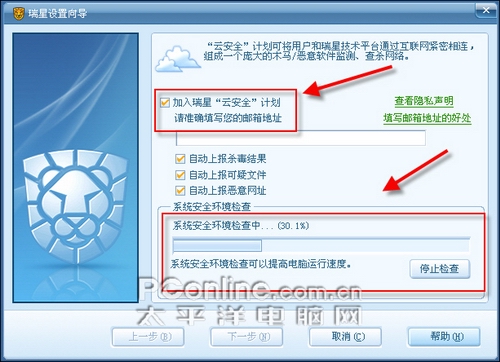
图3 云安全与安全环境检查

二、 新旧版界面功能对比
安装完毕,笔者先把瑞星2009升级到最新版本,然后再接着下边的体验,以便让这个小范围测试版处于目前的最佳状态。经历了第二次重启后,笔者开始了体验之旅。打开瑞星2009主界面,给人耳目一新的感觉。新界面让人看起来十分舒服,测试版带有4款皮肤。在功能菜单布局上,瑞星2009与2008没有多大区别,只是少了“监控”这一大选项,把它并入到了“防御”选项中。而原来的“全盘杀毒”则变成了“快速查杀”,用户可以用该功能快速检测“系统内存”、“引导区”、“关键区域”这三个病毒藏身之处,检测速度不错。

图5 瑞星2009主界面

图6 瑞星2008主界面

图7 快速查杀速度
在杀毒选项中,瑞星2009多出了一个名叫“关键区域”的对象,具体指的是那些地方就无从得知了。

图8 杀毒选项对比
在实时监控方面,瑞星2009简化了相关的监控,把之前分类复杂的监控合给予了合并,合并后剩下“文件监控”与“邮件监控”。笔者觉得这样更好,免得那么多的分类让初级用户都无所适从。

图9 实时监控对比
主动防御方面有了几个重点变化,我们将在后边讲到,这里先略过。
三、新增功能与变化速览
3.1 查杀病毒的变化
瑞星2009在查杀病毒的方式上有了新的变化,尽量做到让查杀病毒的同时不影响用户正常使用计算机。用户在瑞星2009手动查杀病毒时,在任务没有运行完毕时,选择了“停止查杀”,这时瑞星2009会弹出对话框让用户选择是停止查杀还是切换到后台查杀,选择了后台查杀后瑞星2009就会关闭主界面并其换到后台继续查杀任务。

图10 转到后台

图11 后台查杀提示
在瑞星2009中增加了空闲时段查杀功能,用户可以安排瑞星2009在计算机空闲时段进行查杀任务,以免打扰正常工作。在这里,用户还可以设置自定义查杀任务,多个任务可以同时并行执行,并且会根据各个任务的优先级执行,在任务结束时自动保存查杀状态,以便下次任务开始时进行断点续杀。

图12 空闲时段查杀设置
3.2 程序运行与访问文件控制
在瑞星2009中增加了一个“应用程序控制”功能,允许用户对监控设置进行个性化定义,来监控程序的运行状态,拦截进程的异常行为,为用户提供个性化的保护。说白了也就是一个简单的HIPS,用户可以用它限制对某个文件的删除、访问、创建、修改的操作。也可以限制某程序对注册表进行修改,还可以限制某程序进行 使用摄像头、设置全局挂钩、修改系统时间、进行关机、安装驱动等动作。可以说,用户如果用好了这一大功能的话,将给系统安全带来更深一层的保障。
上边说了那么多,我们来举个例子,在例子中你可以看到这个功能的一些应用情况。
例子:限制运行指定目录下的“KMPlayer.exe”这个程序。
步骤:防御→应用程序控制→设置→添加→选择规则应用对象“选择*或C:\WINDOWS\EXPLORER.EXE”→下一步→选择任意模板→完成。

图13 选择规则应用对象
接下来选择文件访问→添加规则→监控目标里浏览选择指定目录下的“KMPlayer.exe”→监控操作里选择访问→触发动作里选择阻止→确定。
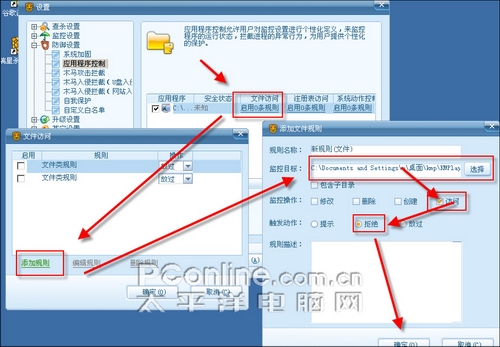
图14 添加文件规则
接下来你运行该指定目录下的“KMPlayer.exe”将会被瑞星2009所拦截,并得到下图的错误提示。

图15 运行程序后的错误提示
备注:在“系统动作控制”中,你还可以限制某程序使用摄像头、设置全局挂钩、修改系统时间、进行关机、安装驱动等动作。但请勿将系统动作控制的各种限制加于“*或C:\WINDOWS\EXPLORER.EXE”,以系统或瑞星出错。还有就是貌似这个文件访问规则只适用于可执行文件,对于其它文件就只能拦截删除操作,这个是bug还是特殊问题? 还有一个问题就是编辑规则的时候不支持通配符,这使得规则的灵活性大大的降低。

3.2 全面防御木马从U盘入侵
在XP专业版中,我们可以通过组策略来关闭自动播放功能来达到防止病毒木马通过自动播放入侵计算机的目的。在瑞星2009中新增了一项“木马入侵拦截(U盘入侵)功能,该功能可以阻止病毒在移动媒体、光盘及网络盘等区域中自动运行,这样,无需动用到组策略我们就可以安全的防范这些病毒木马的入侵了。

图17 木马入侵拦截(U盘入侵)功能
如果您非常迫切的想了解IT领域最新产品与技术信息,那么订阅至顶网技术邮件将是您的最佳途径之一。